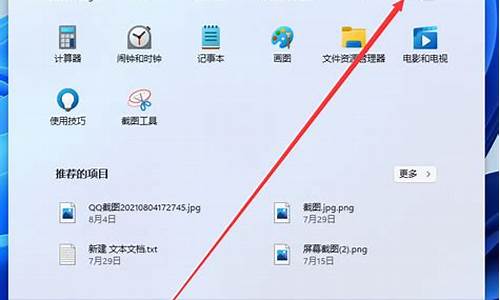更新完系统excel不能用了-电脑系统升级后打不开excel
1.win7升级64位后excel2003打不开的几种解决方法
2.电脑升级win10后打不开excel怎么办
3.excel表格,在重装系统后,无法打开
win7升级64位后excel2003打不开的几种解决方法

最近有很多用户询问小编win7升级64位后excel2003打不开了,怎么回事呢?excel表格打不开有很多种原因造成,如版本不兼容、文件损坏、病毒感染等,首先要找到故障原因,然后对症下药,解决问题。下面小编介绍几种解决win7升级64位后excel2003打不开的方法,有需要的用户不妨一起往下看吧。
推荐:深度技术ghostwin764位稳定安全版
解决方法1:
1、如果使用的是2003版本的excel保存的表格文件是以.xls为后缀名结尾的,而2003以后的版本都是默认以.xlsx为后缀名结尾的,所以低版本的excel肯定是打不开高版本的excel表格
解决办法:就是升级excel版本,安装excel2007或以上的版本即可。
解决方法2:
1、如果是被病毒感染,需要先将杀毒软件更新至最新版本,然后断网,在隔离网络的状态下,对全盘进行杀毒,看下文件是否被感染。
解决方法3:
1、如果用的是excel2003,则打开Excel,选择工具--选项--常规中把“忽略其他应用程序”去掉勾就可以了;
2、如果用的是excel2007及以上的版本,则选择Excel选项--高级--常规--“忽略使用动态数据交换(DDE)的其他应用程序”勾去掉。
解决方法4:
1、选择开始--打开文件;
2、在弹出的对话框中,选择有问题的excel文件,然后点击右下角“打开”旁边的下拉箭头,选择“打开并修复”即可。
解决方法5:
1、首先,下载安装EasyRecovery后,双击运行程序,单击左边的“文件修复”,然后选择右边的“Excel修复”;
2、然后,选择需“要修复的Excel文件”,再设置“已修复文件文件夹”,单击“下一步”按钮即可。
上述教程内容就是win7升级64位后excel2003打不开的几种解决方法,简单设置之后,excel2003表格就可以轻松打开了,有需要的用户可参考掌握。
电脑升级win10后打不开excel怎么办
win10下打开excel提示出错或者机一样
点击你的程序列表,单独开启excel文档程序
点击excel的菜单按钮
选择excel选项按钮
点击左侧菜单的高级选项
在高级选项右侧列表中下拉,找到常规,把“忽略使用动态数据交换(DDE)的其它应用程序”前面的勾去掉,然后点击“确定”按钮,重新启动excel程序即可!
excel表格,在重装系统后,无法打开
方法一:可以尝试安全模式下打开excel,点击“文件 — 新建 — 本机上的模板 — 删除空白模板”这样就可以解决问题了。
方法二:首先打开计算机 - 工具 - 文件夹选项(0) - 查看。
接着将电脑上的“隐藏受保护的操作系统文件( 推荐 )”前面的勾取消,然后再将”显示隐藏的文件、文件夹和驱动器“勾上即可。
打开运行窗口输入%appdata%\microsoft\templates回车确认, 把看到的文件全部删除即可。
声明:本站所有文章资源内容,如无特殊说明或标注,均为采集网络资源。如若本站内容侵犯了原著者的合法权益,可联系本站删除。